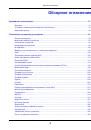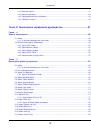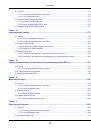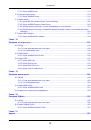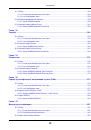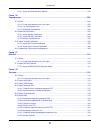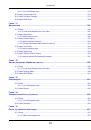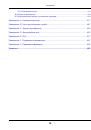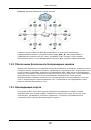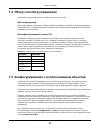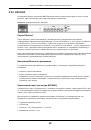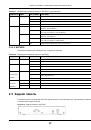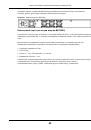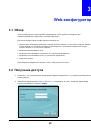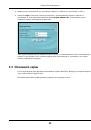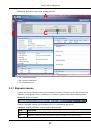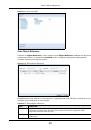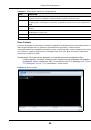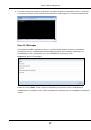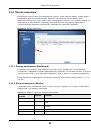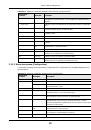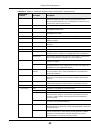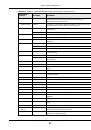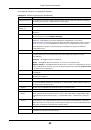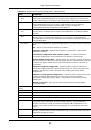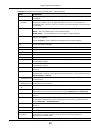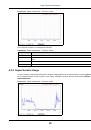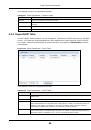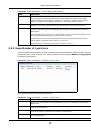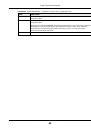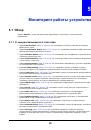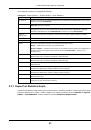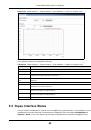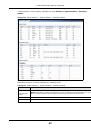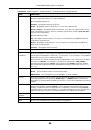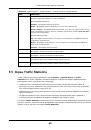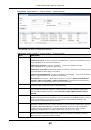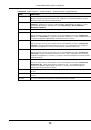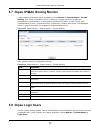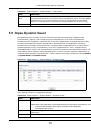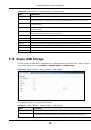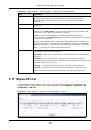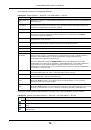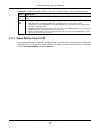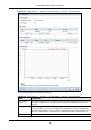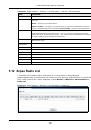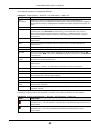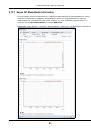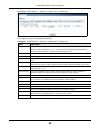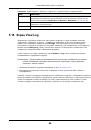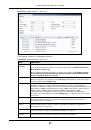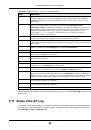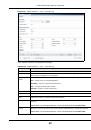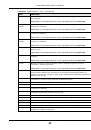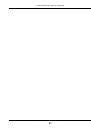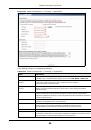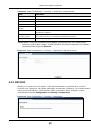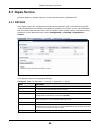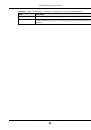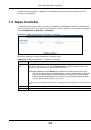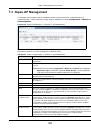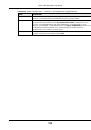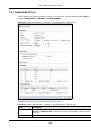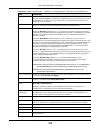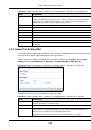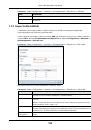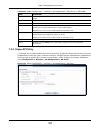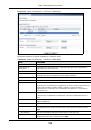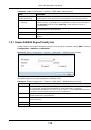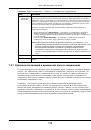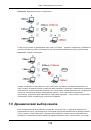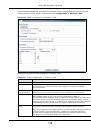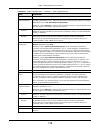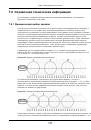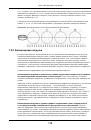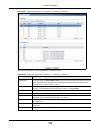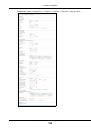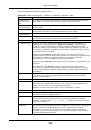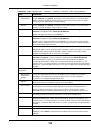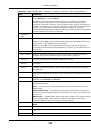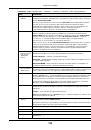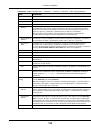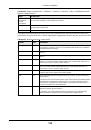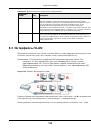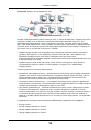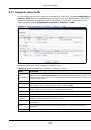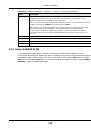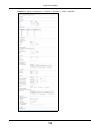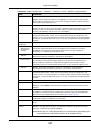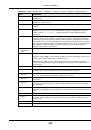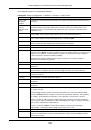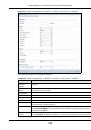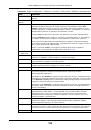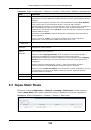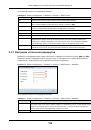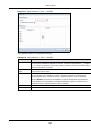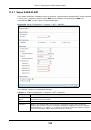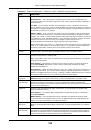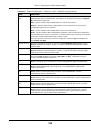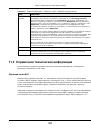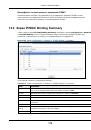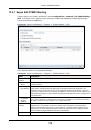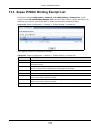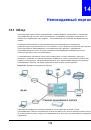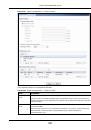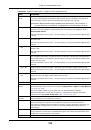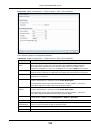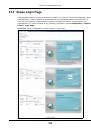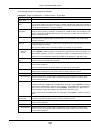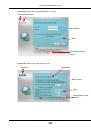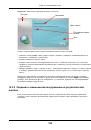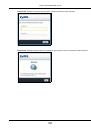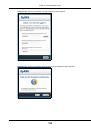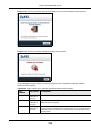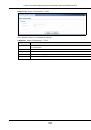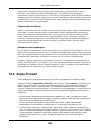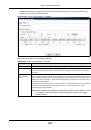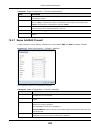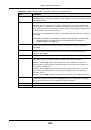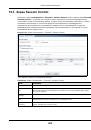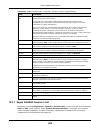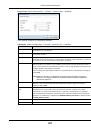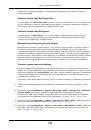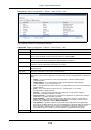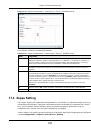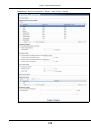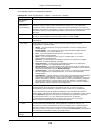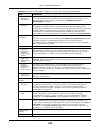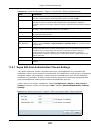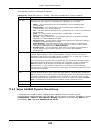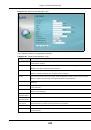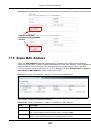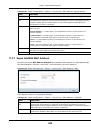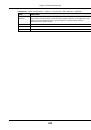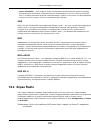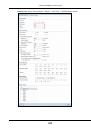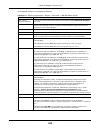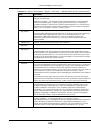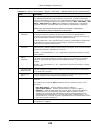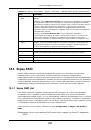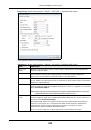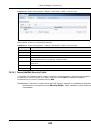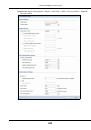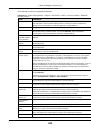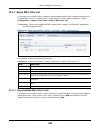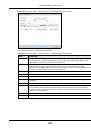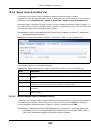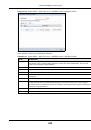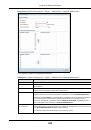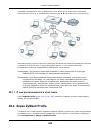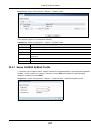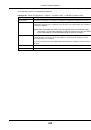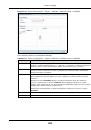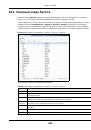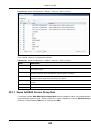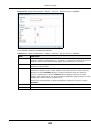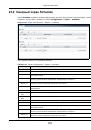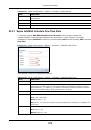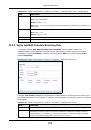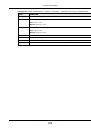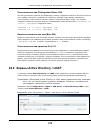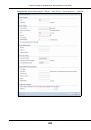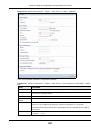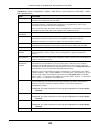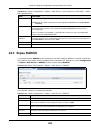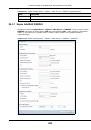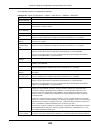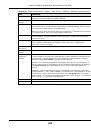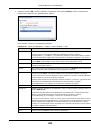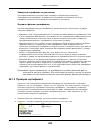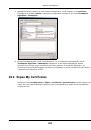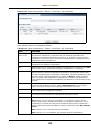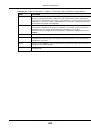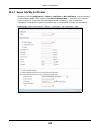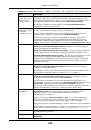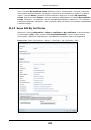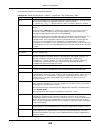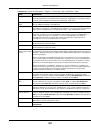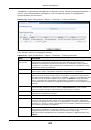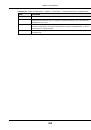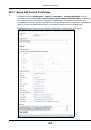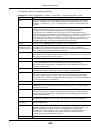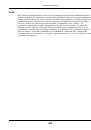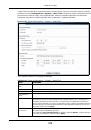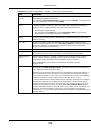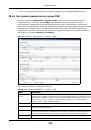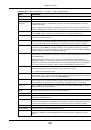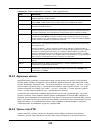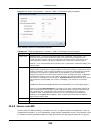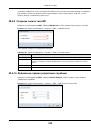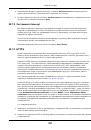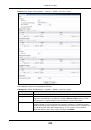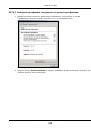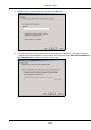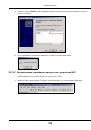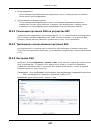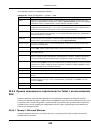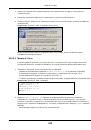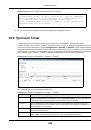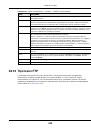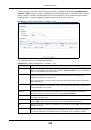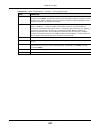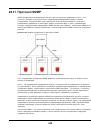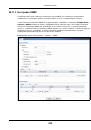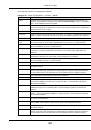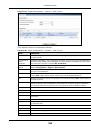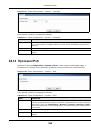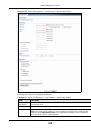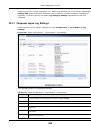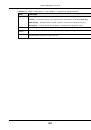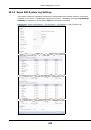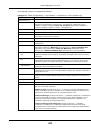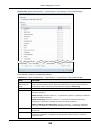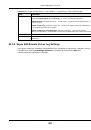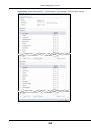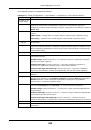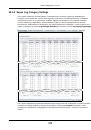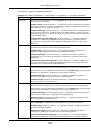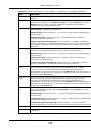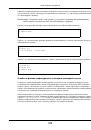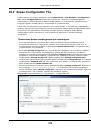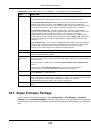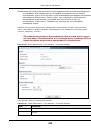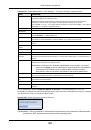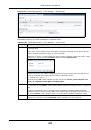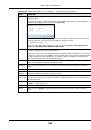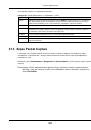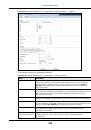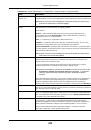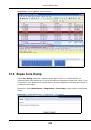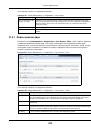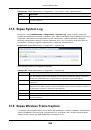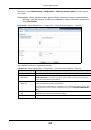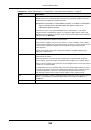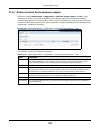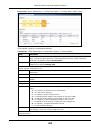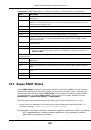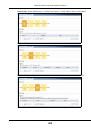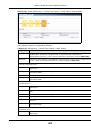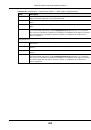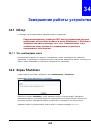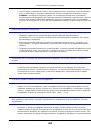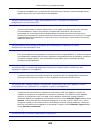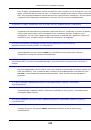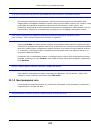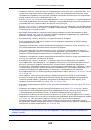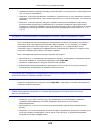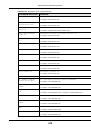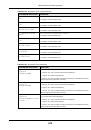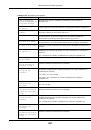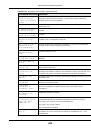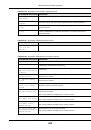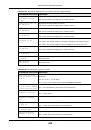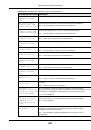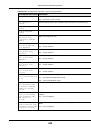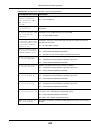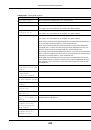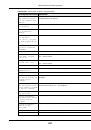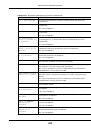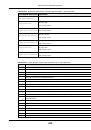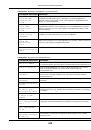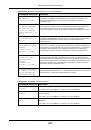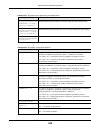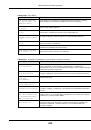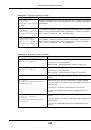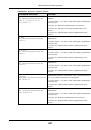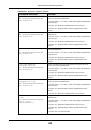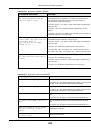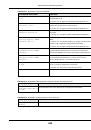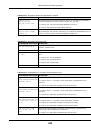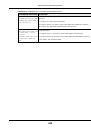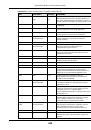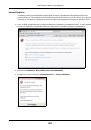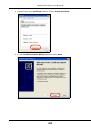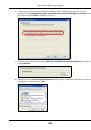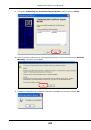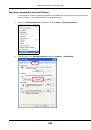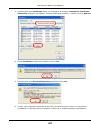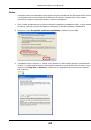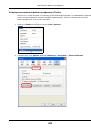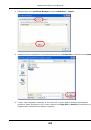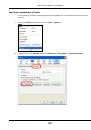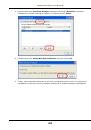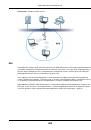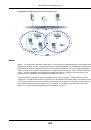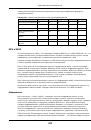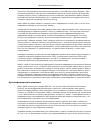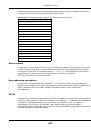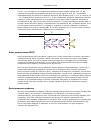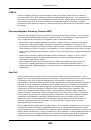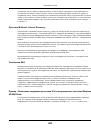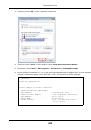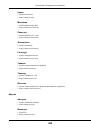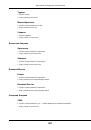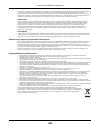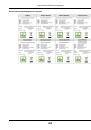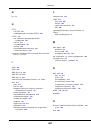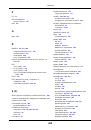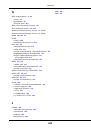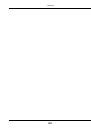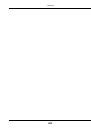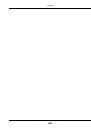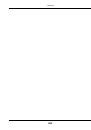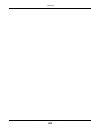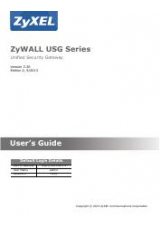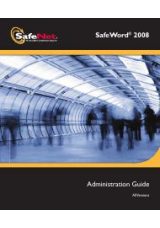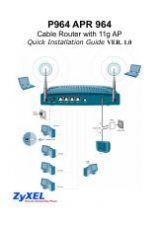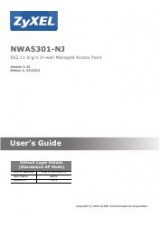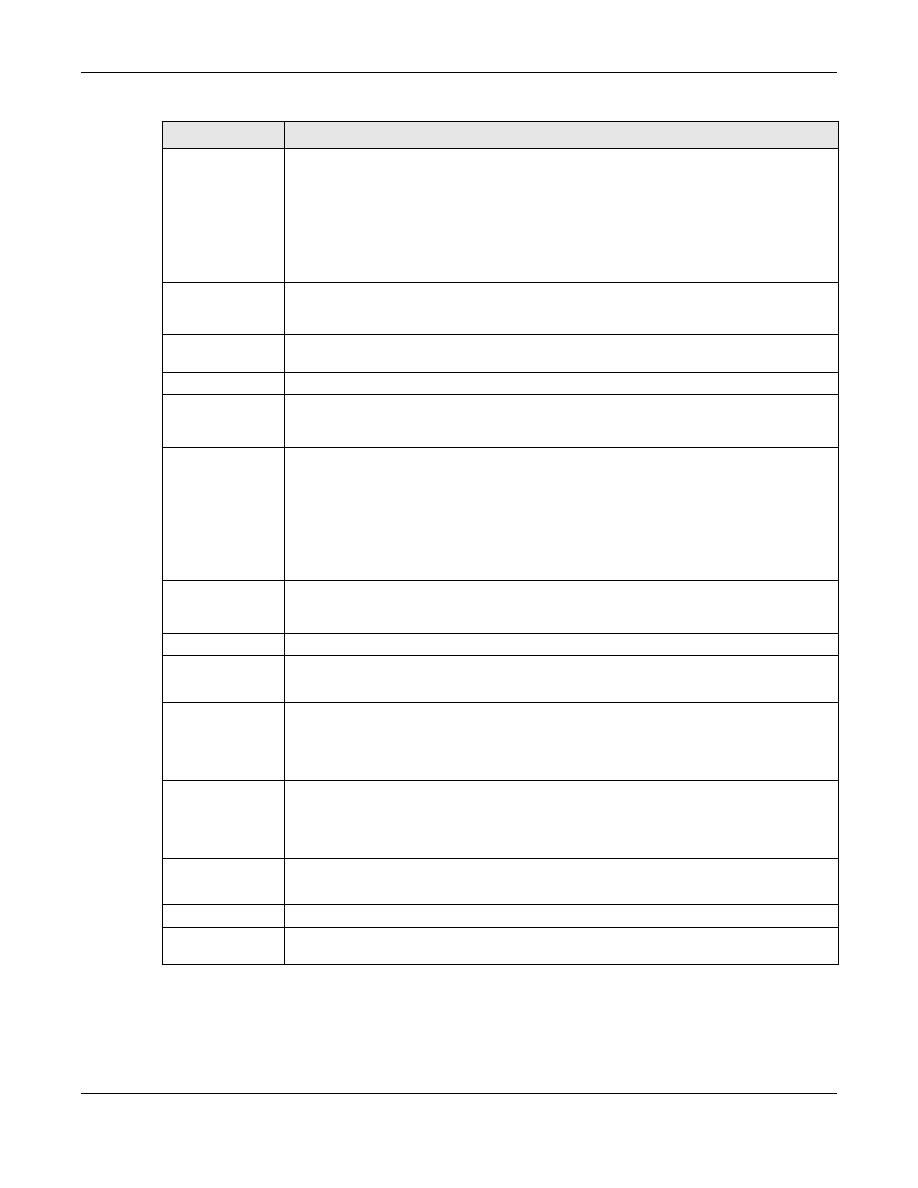
Глава
14
Непокидаемый
портал
Руководство
пользователя
для
серии
NXC
188
14.3.1
Собственные
страницы
для
входа
в
систему
и
доступа
Ниже
приведен
перечень
элементов
,
которые
можно
менять
на
страницах
входа
в
систему
и
доступа
.
Background
Укажите
,
как
должен
выглядеть
фон
окна
.
Чтобы
использовать
графическое
изображение
,
выберите
опцию
Picture
и
выгрузите
графическое
изображение
.
Укажите
путь
к
файлу
и
имя
графического
изображения
для
логотипа
или
воспользуйтесь
кнопкой
Browse
,
чтобы
найти
его
.
Допускается
использование
следующих
графических
форматов
: GIF, PNG
и
JPG.
Чтобы
использовать
определенный
цвет
,
выберите
опцию
Color
и
укажите
нужный
цвет
.
Customized User-
logout Page
В
этом
разделе
можно
поменять
элементы
,
находящиеся
на
странице
выхода
пользователя
из
системы
,
которая
появляется
на
экране
после
успешного
входа
в
систему
.
Title
Введите
заголовок
страницы
длиной
от
1
до
64
символов
.
В
этом
поле
можно
использовать
пробелы
.
Message Color
Выберите
цвет
текста
на
экране
.
Note Message
Введите
примечание
,
которое
будет
отображаться
под
заголовком
.
Примечание
может
состоять
из
печатных
ASCII-
символов
(
не
более
1024).
В
этом
поле
можно
использовать
пробелы
.
Background
Укажите
,
как
должен
выглядеть
фон
окна
.
Чтобы
использовать
графическое
изображение
,
выберите
опцию
Picture
и
выгрузите
графическое
изображение
.
Укажите
путь
к
файлу
и
имя
графического
изображения
для
логотипа
или
воспользуйтесь
кнопкой
Browse
,
чтобы
найти
его
.
Допускается
использование
следующих
графических
форматов
: GIF, PNG
и
JPG.
Чтобы
использовать
определенный
цвет
,
выберите
опцию
Color
и
укажите
нужный
цвет
.
Upload File
Этот
раздел
появляется
на
экране
при
выборе
опции
Use uploaded file
.
Он
позволяет
выбрать
и
выгрузить
на
устройство
NXC
заархивированный
в
формате
zip
файл
веб
-
портала
.
Download
Щелкните
по
этой
ссылке
,
чтобы
загрузить
пример
файла
портала
для
информации
.
File Path /
Browse /
Upload
Найдите
файл
портала
или
введите
путь
к
нему
в
текстовом
поле
,
а
затем
нажмите
кнопку
Upload
,
чтобы
выгрузить
этот
файл
на
устройство
NXC.
Download
customized zip
Нажмите
кнопку
Download
,
чтобы
загрузить
файл
веб
-
портала
с
устройства
NXC
на
компьютер
.
Эта
кнопка
становится
доступной
для
нажатия
только
после
выгрузки
заархивированного
в
формате
zip
файла
веб
-
портала
на
устройство
NXC.
Preview
Нажмите
эту
кнопку
,
чтобы
вывести
на
экран
соответствующую
страницу
портала
,
который
был
выгружен
на
устройство
NXC.
Эти
кнопки
становятся
доступными
для
нажатия
только
после
выгрузки
соответствующих
страниц
портала
на
устройство
NXC.
Restore
customization
file to default
Нажмите
кнопку
Restore
,
чтобы
снова
сделать
на
устройстве
NXC
активной
встроенную
страницу
для
входа
в
систему
по
умолчанию
.
Apply
Нажмите
кнопку
Apply
,
чтобы
сохранить
изменения
в
конфигурации
устройства
NXC.
Reset
Нажмите
кнопку
Reset
,
чтобы
вернуть
последние
сохраненные
настройки
для
экрана
.
Таблица
87
Экран
Configuration > Captive Portal > Login Page
ПОЛЕ
ОПИСАНИЕ